藏书馆中怎么快速翻页到指定位置?藏书馆中快速翻页到指定的方法
更新日期:2023-09-23 12:04:16
来源:系统之家
手机扫码继续观看

说起藏书馆相信大家应该不陌生吧,不过你们知道藏书馆中怎么快速翻页到指定位置吗?接下来我们一起往下看看藏书馆中快速翻页到指定的方法吧。
方法步骤
1、其实目前来说,在藏书馆里快速翻页到指定位置的方法有两种,第一种就是通过进度条翻页,点击唤起阅读页面菜单列表后,通过进度条来翻找指定页数;
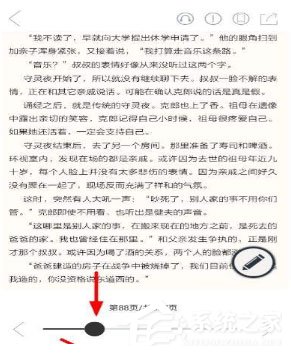
2、除此之外,大家还可以通过书签来快速查找指定内容,在页面右上方就可以点击设置书签;
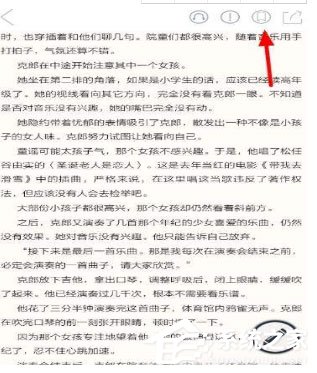
3、之后通过右下角的目录选项,进入目录页面后选择“书签”功能,就可以在其中找到自己设置的书签,点击直接跳转到指定位置了;
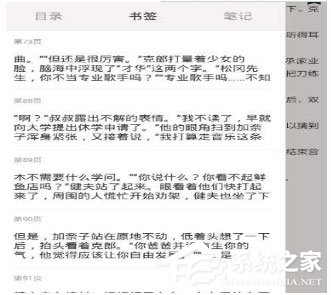
以上就是藏书馆中怎么快速翻页到指定位置的全部内容,按照以上的方法操作,你就能轻松的掌握藏书馆中快速翻页到指定的方法了。
该文章是否有帮助到您?
常见问题
- monterey12.1正式版无法检测更新详情0次
- zui13更新计划详细介绍0次
- 优麒麟u盘安装详细教程0次
- 优麒麟和银河麒麟区别详细介绍0次
- monterey屏幕镜像使用教程0次
- monterey关闭sip教程0次
- 优麒麟操作系统详细评测0次
- monterey支持多设备互动吗详情0次
- 优麒麟中文设置教程0次
- monterey和bigsur区别详细介绍0次
系统下载排行
周
月
其他人正在下载
更多
安卓下载
更多
手机上观看
![]() 扫码手机上观看
扫码手机上观看
下一个:
U盘重装视频












